目次
- 目次
- はじめに
- 参考動画
- 高い周波数をカット「Audio Low Pass Filter」
- 低い周波数をカット「Audio High Pass Filter」
- エコー「Audio Echo Filter」
- ノイズ「Audio Distortion Filter」
- リバーブ「Audio Reverb Filter」
- コーラス「Audio Chorus Filter」
- エフェクトの無効化
- 参考サイト様
- 関連記事
はじめに
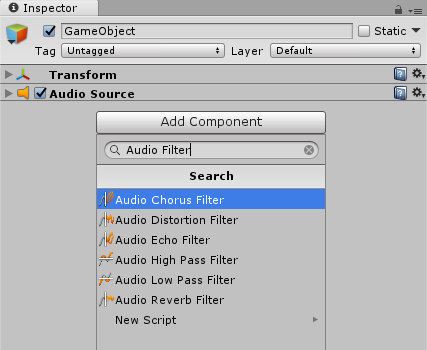
Unity には AudioSource や AudioListener にエフェクトを適用できるコンポーネントが
6つ用意されています
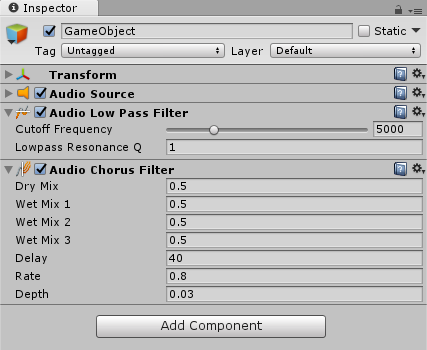
エフェクトを適用するには、Audio Source や Audio Listener のオブジェクトに
エフェクトコンポーネントをアタッチします
エフェクトコンポーネントの順番によってエフェクトのかかり方が変わります
例えば、上記の画像では、Audio Source に対して
「Audio Low Pass Filter」が適用され、その後に「Audio Chorus Filter」が適用されます
エフェクトコンポーネントをドラッグすることで順番を変えることができます
参考動画
高い周波数をカット「Audio Low Pass Filter」

詳細:https://docs.unity3d.com/jp/540/Manual/class-AudioLowPassFilter.html
低い周波数をカット「Audio High Pass Filter」

詳細:https://docs.unity3d.com/jp/540/Manual/class-AudioHighPassFilter.html
エコー「Audio Echo Filter」

詳細:https://docs.unity3d.com/jp/540/Manual/class-AudioEchoFilter.html
ノイズ「Audio Distortion Filter」

詳細:https://docs.unity3d.com/jp/540/Manual/class-AudioDistortionFilter.html
リバーブ「Audio Reverb Filter」

詳細:https://docs.unity3d.com/jp/540/Manual/class-AudioReverbFilter.html
コーラス「Audio Chorus Filter」

詳細:https://docs.unity3d.com/jp/540/Manual/class-AudioChorusFilter.html
エフェクトの無効化

チェックを外すことでエフェクトを無効化できます
using UnityEngine; public class Example : MonoBehaviour { public AudioLowPassFilter filter; private void Awake() { filter.enabled = false; } }
スクリプトから無効化する場合はこのようなコードを記述します
参考サイト様
https://docs.unity3d.com/jp/540/Manual/class-AudioEffect.html
- もっと読む
コメントを書く